
So installieren Sie Mac OS auf einem regulären Computer, Laptop: Schritt-für-Schritt-Anweisungen
Schritt für Schritt Anweisungen zur Installation des macOS-Betriebssystems an einen stationären Computer oder Laptop.
Navigation
Trotz der Tatsache, dass gewöhnliche stationäre Computer, die das Betriebssystem ausführen Windows und Computer aus dem Unternehmen Apfel Mit derselben "Hardware" ausgestattet, sind letztere eine Reihenfolge der Größenordnung teurer. Es ist sowohl mit einer Marke als auch mit einer einzigartigen Software verbunden ( Mac OS.). Aufgrund des hohen Preiss kann es nicht jeder leisten, einen Apple-PC zu kaufen. Aber mit einem großen Wunsch besitzen und eine detaillierte Handbuch zur Verfügung gestellt hat, kann jeder das Betriebssystem leicht auf seinen PC stellen Mac OS. und genießen Sie alle Softwarefunktionen des Unternehmens Apfel.
In unserem Artikel finden Sie Schritt-für-Schritt-Anweisungen zur Installation des Betriebssystems Mac OS. Auf einem regulären Computer / Laptop anstelle des Betriebssystems Windows.

Bild 1. MACOS-Betriebssysteminstallationsanleitung an einen stationären Computer oder Laptop.
So installieren Sie Mac OS auf einem regulären Computer, Laptop: Schritt-für-Schritt-Anweisungen
Vor dem Umschalten auf die Installation des Betriebssystems Mac OS. Auf einem regulären Computer müssen Sie sicherstellen, dass er den Mindestanforderungen der System erfüllt:
- Dual-Core (oder leistungsfähigerer) Prozessor des Herstellers Intel.;
- Festplatte mit Modusunterstützung Ahci.;
- RAM nicht weniger 2 GB;
So installieren Sie das Betriebssystem Mac OS. Auf dem stationären Computer oder Laptop benötigen Sie folgende Komponenten:
- Entsprechend den Eigenschaften eines stationären Computers oder Laptops;
- Betriebssystem-Datenträger-Image Mac OS.;
- USB-Flash-Laufwerk, nicht weniger als 8 GB;
- Transmak-Dienstprogramm;
- Nützlichkeit Multibreast.;
WICHTIG: Um das Betriebssystem installieren zu können Mac OS. Sie hatten keine Probleme, wir empfehlen dringend, diesen Artikel auf einem anderen Gerät zu öffnen oder Papieroption zu drucken. Das Installieren des Memory-Betriebssystems kann mit Folgen fördert werden.
Finden der MacOS-Verteilung und der Erstellung eines Lade-Flash-Laufwerks
Wenn Sie sich noch entschieden haben, das Betriebssystem auf Ihrem PC zu installieren Mac OS., dann ist es ziemlich logisch, dass das erste notwendig ist, dass es notwendig ist, seine Verteilung auf ihre Verteilung zu kümmern. Im Internet gibt es viele Anwender-Baugruppen, die auf den meisten Torrent-Tracker leicht zu finden sind. Beispielsweise können Sie eine gute Montage herunterladen. hier.
Um jedoch die originellste und mit der Mindestanzahl des Betriebssystems "Lags" zu erhalten, empfehlen wir die Verwendung der Verteilung Makos x Yosemite.Welches ist zum Download von verfügbar von diesem Link Im offiziellen Laden Appstore. absolut frei.
Nachdem Sie die Verteilung heruntergeladen haben Yosemite., Können Sie zur Erstellung des Boot-Flash-Laufwerks gehen. Dazu brauchen Sie ein Dienstprogramm Transmak. zum Windowsdas kann von heruntergeladen werden von diesem Link. Das Programm wird jedoch für einmalige Erstellung des Boot-Flash-Laufwerks bezahlt, Sie haben jedoch genügend Probezeit, die von den Entwicklern bereitgestellt wird.
Das Erstellen eines startfähigen Laufwerks erfolgt wie folgt:
Schritt 1.
- Herunterladen Und installieren Sie das Dienstprogramm Transmak.. Schließen Sie ein vorbestimmtes USB-Flash-Laufwerk an einen Computer an und führen Sie das Programm aus.
- Suchen Sie auf der linken Seite der Hauptfenster-Dienstprogramme Ihr Flash-Laufwerk, klicken Sie auf die rechte Maustaste, und klicken Sie auf der Liste auf der Liste " Wiederherstellen mit Festplatten-Image».
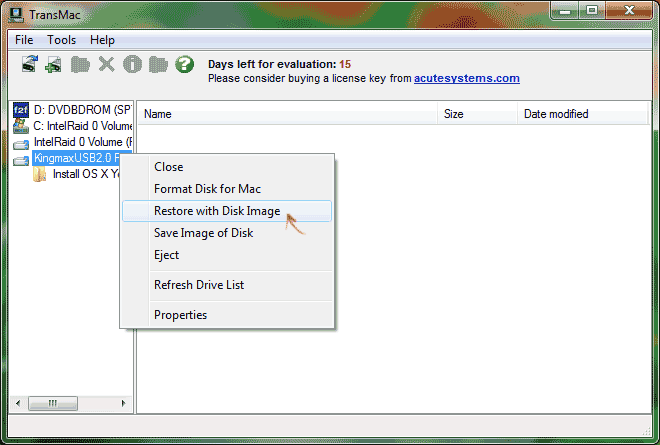
Bild 2. Starten des Dienstprogramms, um ein Lade-Flash-Laufwerk zu erstellen.
Schritt 2..
- Ein kleines Fenster wird geöffnet, in dem Sie auf drei Punkte klicken müssen und eine Festplatten-Image-Datei auswählen Macos yosemite.Wer hätte ein Format haben? " dmg.».
- Klicken Sie auf die Schaltfläche " OK"Geben Sie Ihre Zustimmung, ein USB-Laufwerk zu formatieren, und warten Sie, bis der Prozess zum Erstellen eines startfähigen Flash-Laufwerks, der normalerweise nicht mehr dauert 10 Minuten.
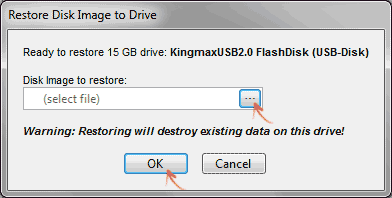
Bild 3. Diskettenbild auswählen und ein Ladelaufwerk erstellen.
Ausführen des MACOS YOSEMITE-Betriebssystems Installationsprozesse
Bevor Sie mit der Installation des Betriebssystems starten, müssen Sie einige Einstellungen in ändern BIOS.. Auf den meisten Computern wird der Eingang dazu von Tastenanschlägen durchgeführt F2. Fast unmittelbar nach dem Einschalten des Computers.
Verschiedene Versionen BIOS. Sie unterscheiden sich zwischen der Schnittstelle und daher existieren nicht die allgemeinen Anweisungen. Die Folge von Aktionen, die getan werden müssen, sind jedoch dasselbe:
Schritt 1.
- Starten Sie den Computer neu und loggen Sie sich an BIOS. mit einem Schlüssel verwenden F2..
- Im Hauptmenü des BIOS müssen Sie zum Abschnitt gehen " Fortgeschritten", Halt auf der Linie" CPU-Konfiguration."Und drücken Sie die" Taste " EINGEBEN».
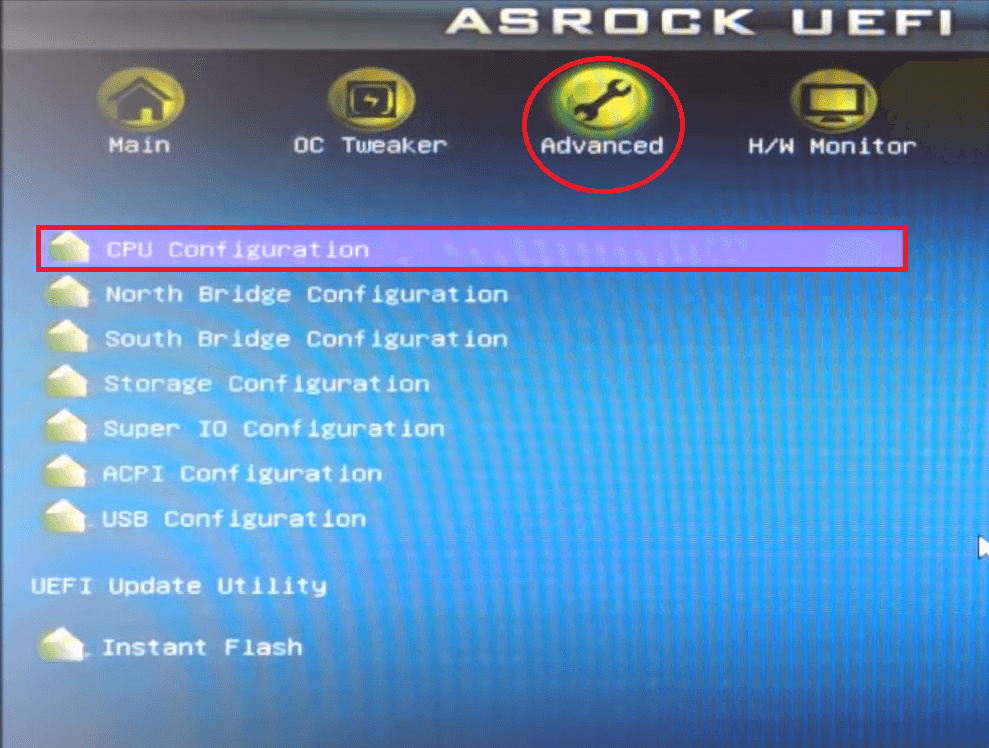
Bild 4. Input in das BIOS und den Übergang zu den Konfigurationseinstellungen des Prozessors.
Schritt 2..
- In dem Fenster, das öffnet, auf der Linie stehen " No-Execute-Speicherschutz"Und installieren Sie den Parameter" Aktivieren».
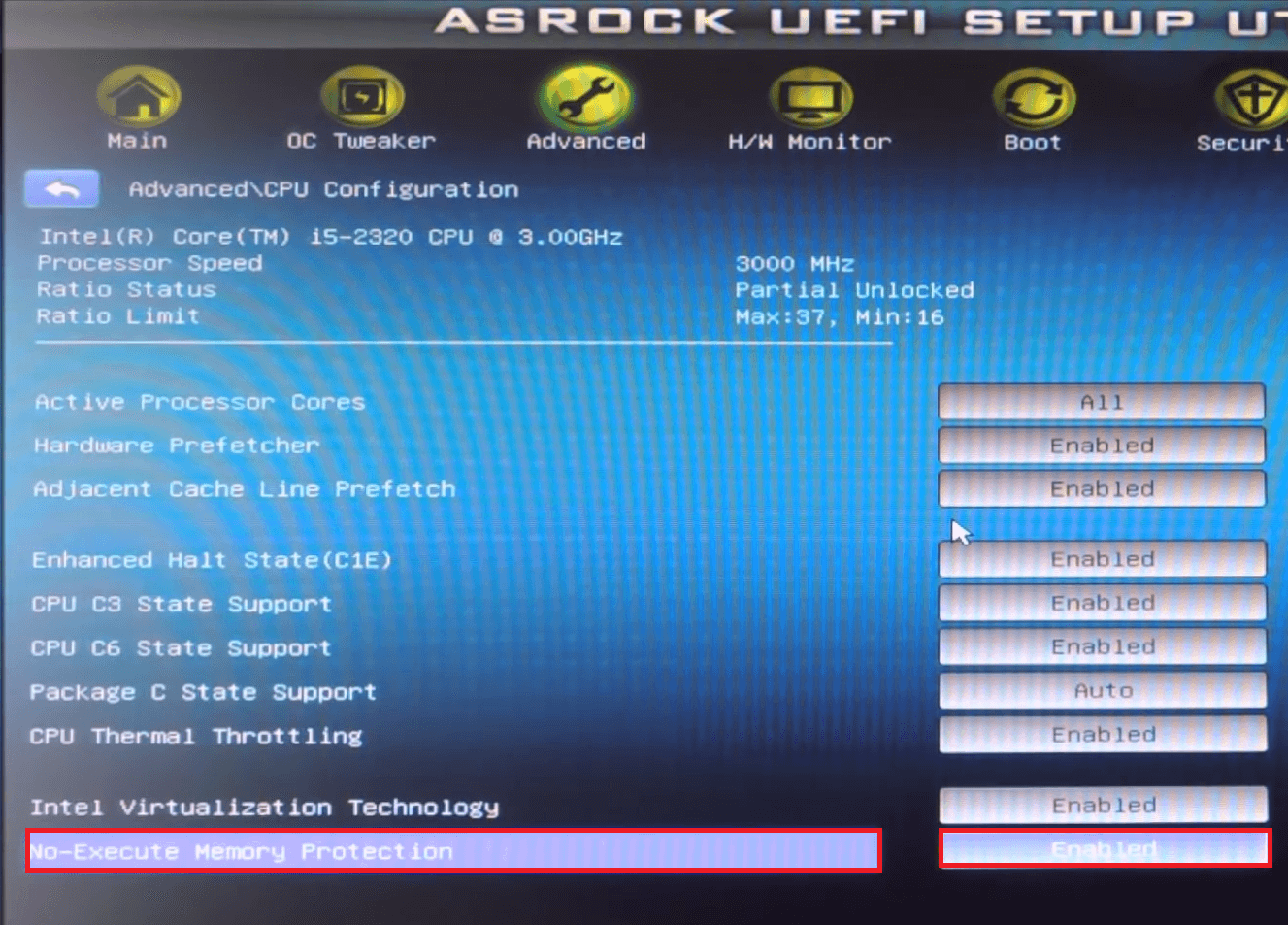
Bild 5. Speichereinstellung im BIOS.
Schritt 3..
- Gehe zurück zum " Fortgeschritten"Und geh zum" Speicherkonfiguration.».
- Auf der Linie stehen " SATA-MODUS.", Klicken" EINGEBENSetzen Sie den Parameter "und stellen Sie im erscheinenden Fenster" AHCI-Modus.».
- Speichern Sie die Änderungen in den Einstellungen und starten Sie den Computer neu.
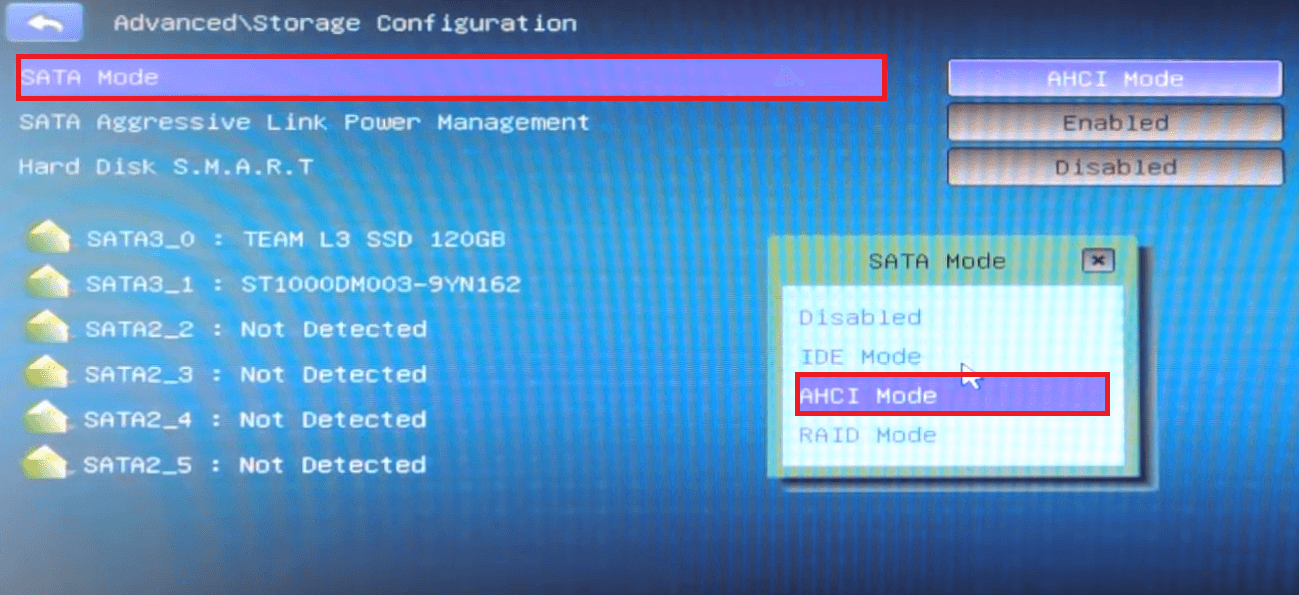
Bild 6. Festplatte in das BIOS einstellen.
Schritt 4..
- Nach dem Neustart des PCs Anmelden startmenü (Normalerweise wird der Schlüssel dafür verwendet. F8.), stand auf der Zeile mit dem Namen Ihres USB-Flash-Laufwerks und drücken Sie dann die " EINGEBEN».
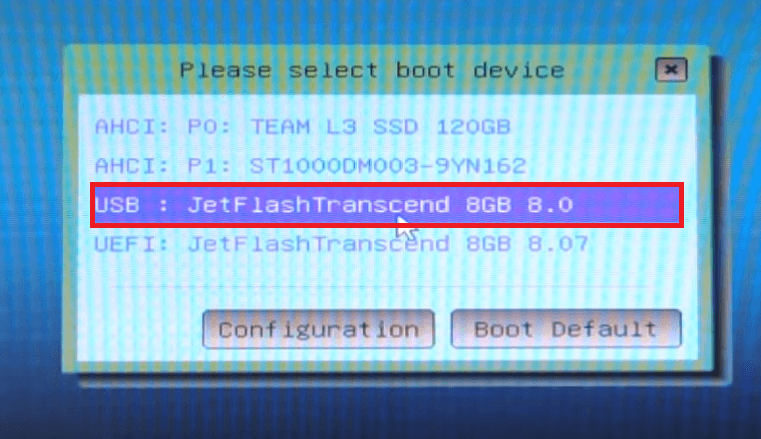
Bild 7. Geben Sie in das Boot-Menü und die Auswahl des Lade-Flash-Laufwerks ein.
Schritt 5..
- Nach kurzer Zeit erscheint das Bootloader-Fenster "CLOVER" auf dem Bildschirm Ihres Monitors. Kleeblatt). Sie müssen den ersten Artikel auf der linken Seite auswählen ( Boot Mac OS X) und klicken Sie auf " EINGEBEN».
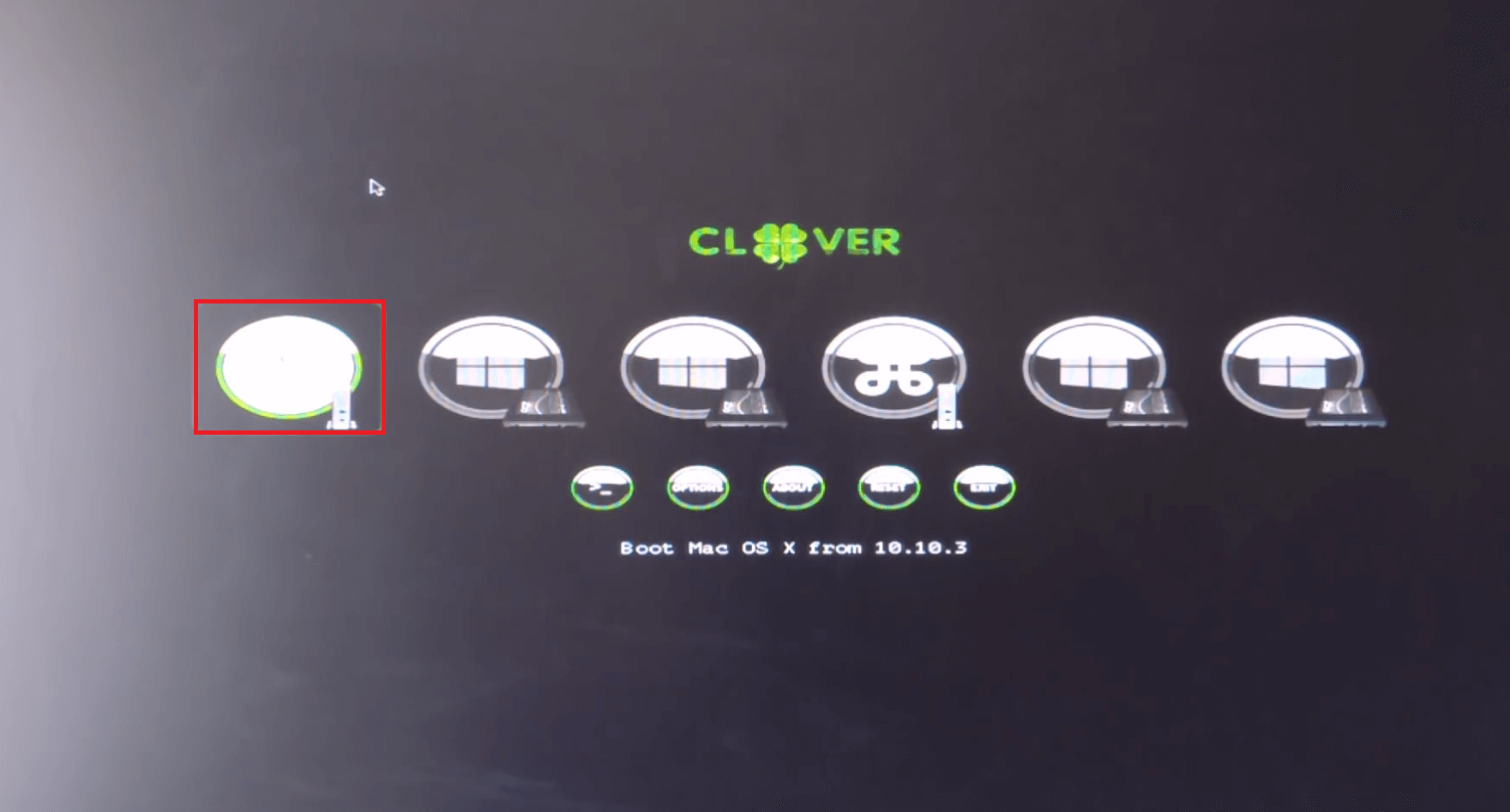
Bild 8. Ausführen der Installation des MacOS-Betriebssystems.
Schritt 6..
- Das Installationsfenster erscheint auf dem Bildschirm. Mac OS.. Das erste, was zu tun ist, ist, den Datenträgerabschnitt zu formatieren, den Sie vorhaben, das Betriebssystem "Apple" zu installieren.
- Klicken Sie oben im Installationsfenster auf den Abschnitt " Dienstprogramme»Und wählen Sie in der Dropdown-Liste die Option" Festplattendienstprogramm».
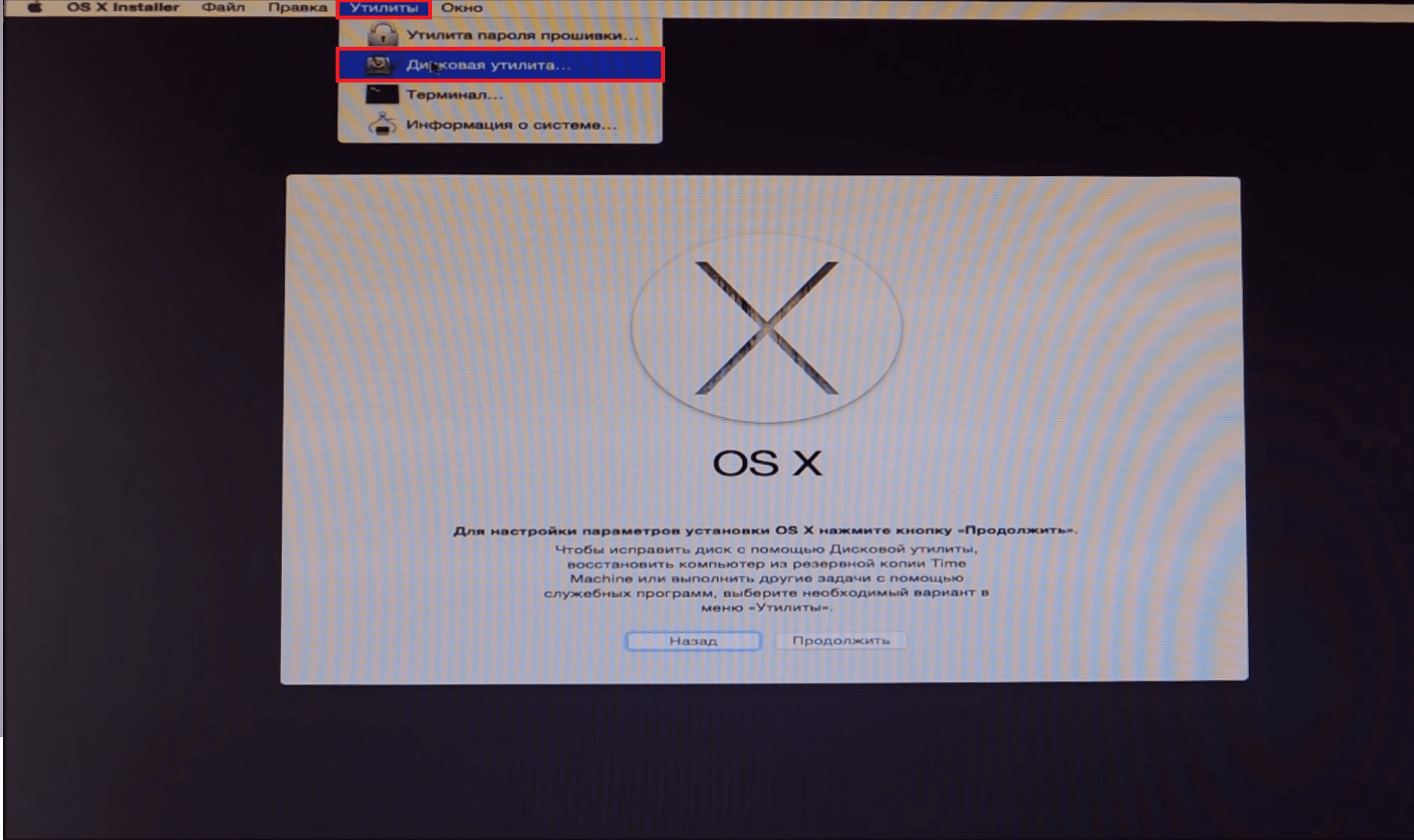
Bild 9. Ausführen eines Festplatten-Dienstprogramms.
Schritt 7..
- Wählen Sie im Öffnungsfenster auf der linken Seite den Abschnitt aus, in dem das Betriebssystem installiert wird, öffnen Sie die Registerkarte " Löschen"Auf der rechten Seite des Fensters und in der Spalte" Format»Setzen Sie das" Mac OS Extended (Magazin)».
- So formatieren Sie die ausgewählte Partition beim Klicken auf das " Löschen».
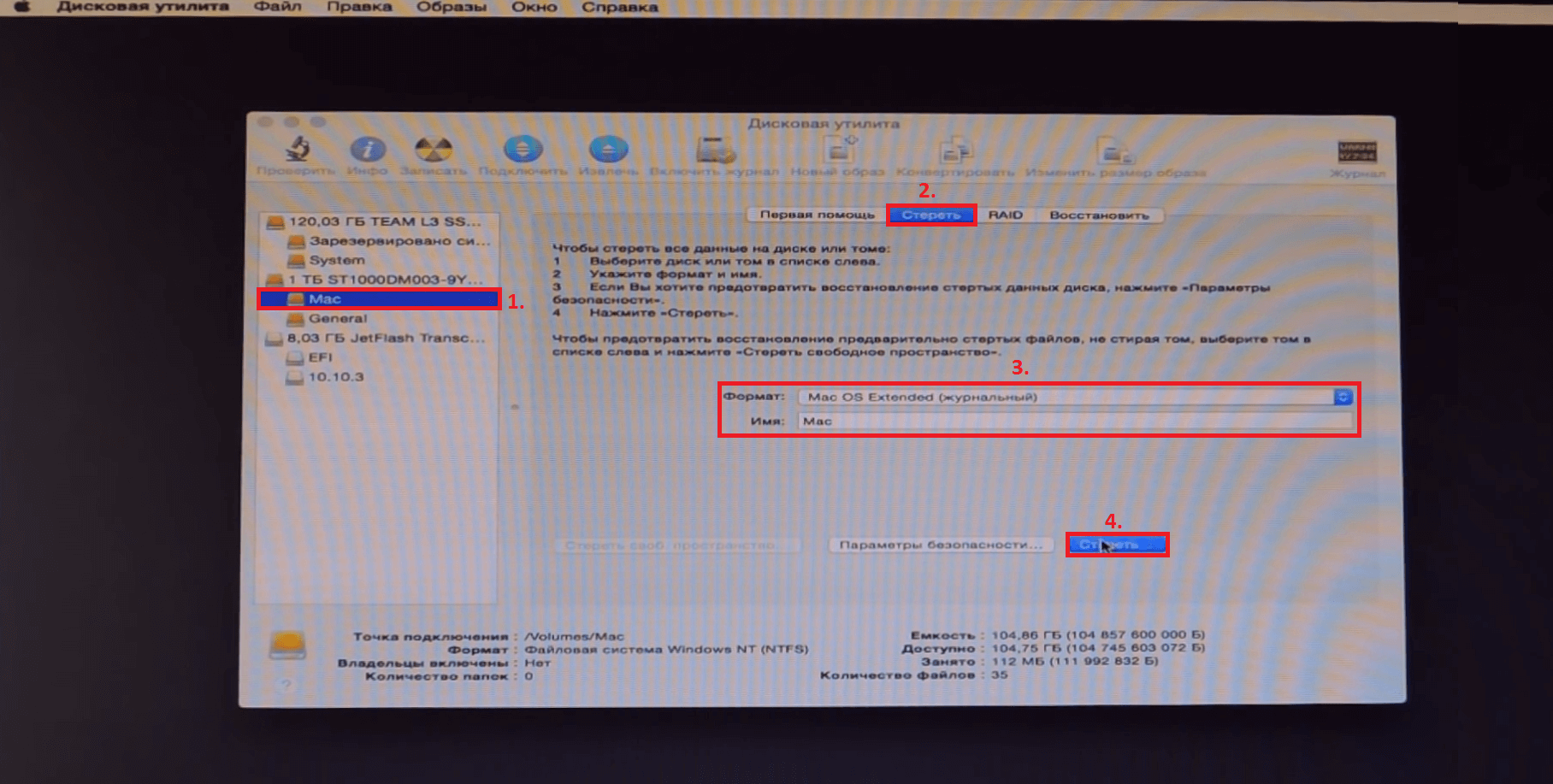
Bild 10. Formatieren der Partition, um das Betriebssystem zu installieren.
Schritt 8..
- Nach Abschluss des Formatierungsprozesses, der einnimmt 5 - 10 Minuten, Können Sie direkt zur Installation des Betriebssystems gehen. Schließen " Festplattendienstprogramm"Klicken Sie auf die Schaltfläche" Vorgehen", Akzeptieren Sie die Bedingungen der Lizenzvereinbarung und klicken Sie erneut auf die Schaltfläche. Vorgehen».
- In dem angezeigten Fenster müssen Sie eine Partition auswählen, um das Betriebssystem zu installieren. Wählen Sie denjenigen aus, der zuvor formatiert wurde, und klicken Sie erneut auf die Schaltfläche. Vorgehen».
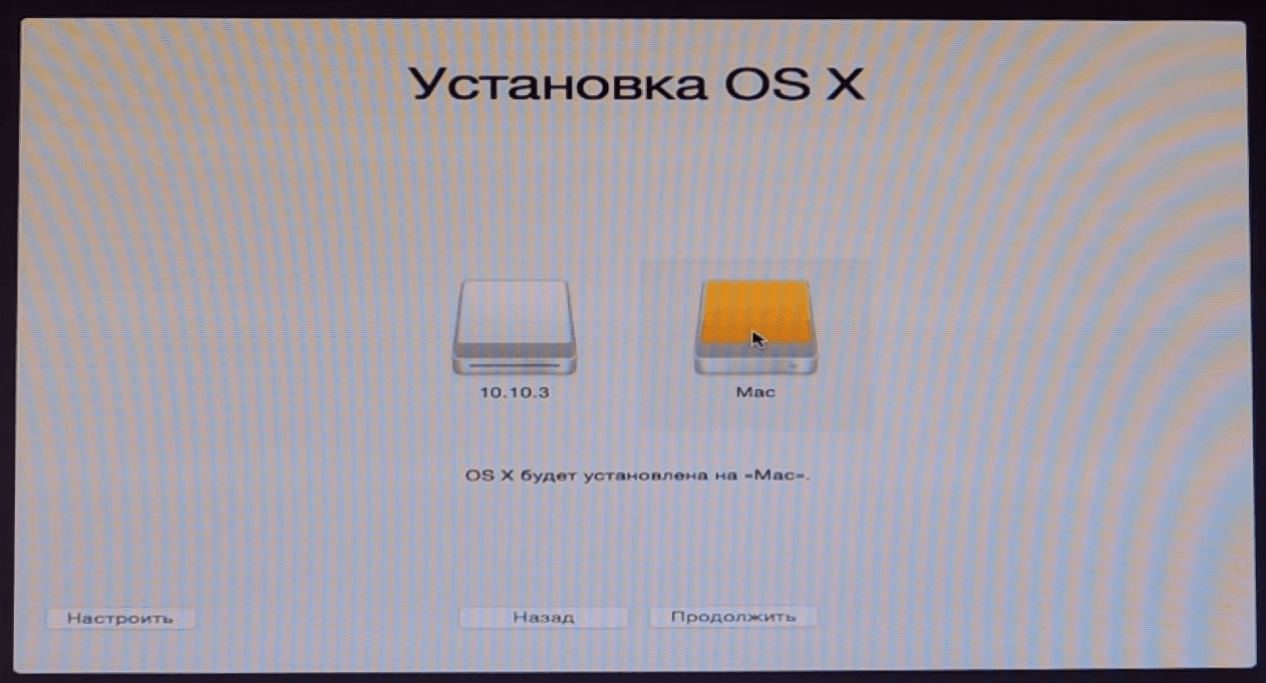
Bild 11. Wählen Sie eine Partition, um das Betriebssystem zu installieren.
Schritt 9..
- Beginnt den Installationsvorgang des Betriebssystems, das daugt 40 Minuten Bis ein paar Stunden, je nach Leistung Ihres Computers.
- Starten Sie nach Abschluss des Installationsprozesses den Computer neu und starten Sie den Computer und im Fenster Cover Loader-Fenster ( Kleeblatt) Wählen Sie den zweiten linken Element aus ( Boot Mac OS X aus "Abschnittsname") und drücke " EINGEBEN».
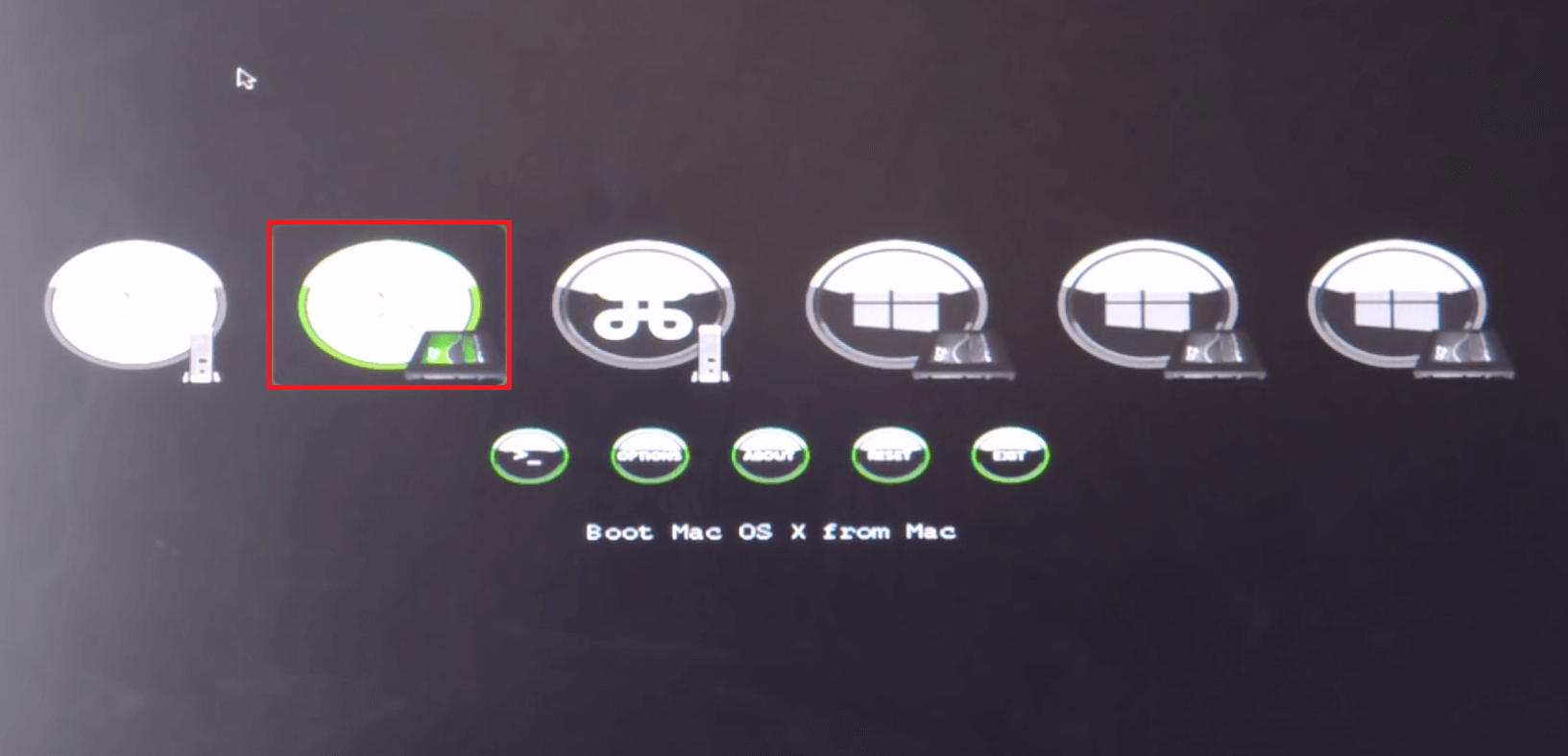
Bild 12. Ausführen des MacOS-Betriebssystems.
Schritt 10..
- Betriebssystem wird heruntergeladen Makos x Yosemite.Es ist jedoch notwendig, einige Einstellungen für den Einsatz festzulegen. Wählen Sie im Fenster, das öffnet, die Sprache der Betriebssysteme auswählen und den Anweisungen folgen, die auf dem Bildschirm angezeigt werden.
WICHTIG: Wenn Sie das System dazu aufgefordert, Fehlerberichte in zu senden ApfelEntfernen Sie das Kontrollkästchen aus dieser Zeile. Da Sie lizenzierte Software auf einem Drittanbieter-Gerät verwenden, haben Entwickler möglicherweise Beschwerden an Sie.
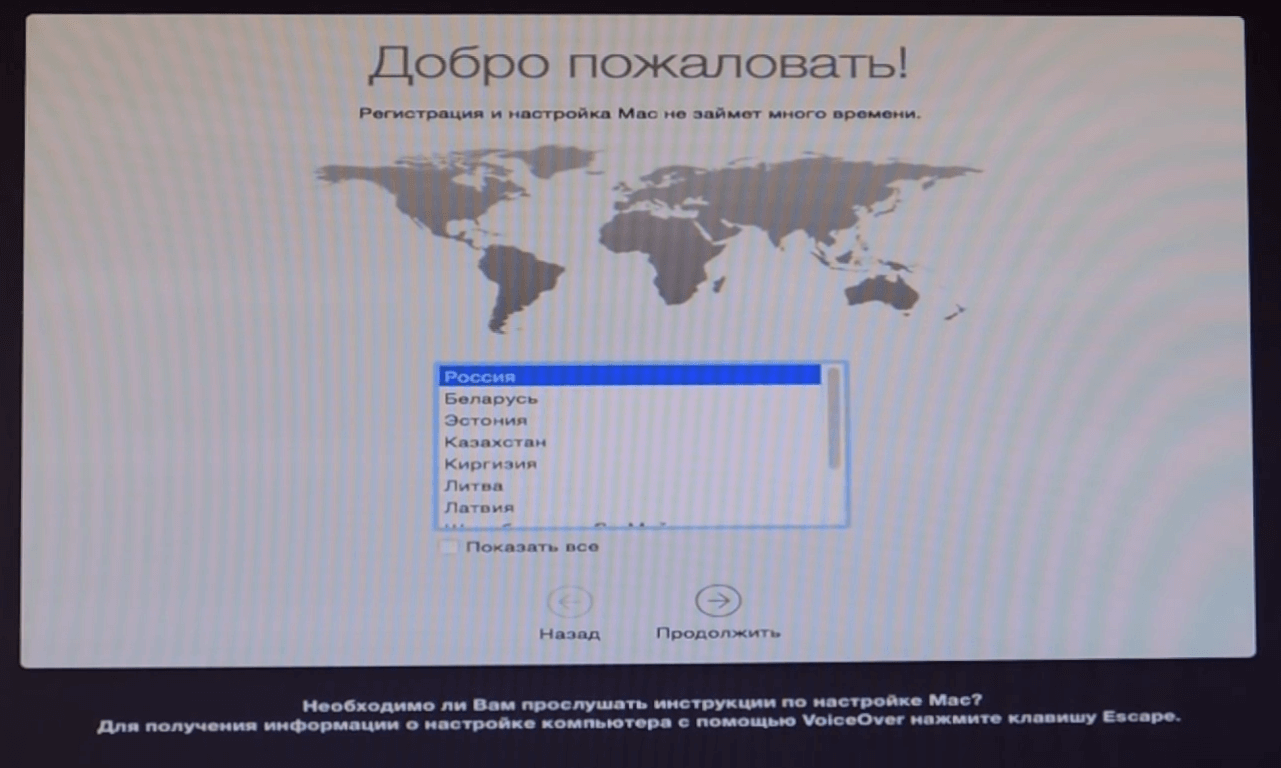
Bild 13. Wählen Sie die Betriebssystemsprache aus.
Schritt 11..
- Nach der Installation aller erforderlichen Parameter finden Sie sich auf dem Desktop und Sie können das Betriebssystem vollständig verwenden Mac OS X.. Nachdem Sie das Flash-Laufwerk jedoch vom Computer entfernt haben, können Sie das OS "Apple" nicht herunterladen.
- Um dieses Problem zu beheben, gehen Sie zum Installations-USB-Laufwerk auf und gehen Sie zum Ordner " Post install." Dieser Ordner enthält einen archivierten Loader " Kleeblatt" Entfernen Sie den Inhalt des Archivs in einen separaten Ordner, setzen Sie das Dienstprogramm mit dem Betriebssystem auf den Festplattenbereich ein Mac OS. Und nach dem Neustart des PCs können Sie das Betriebssystem ohne ein Flash-Laufwerk hochladen, das an den Computer angeschlossen ist.
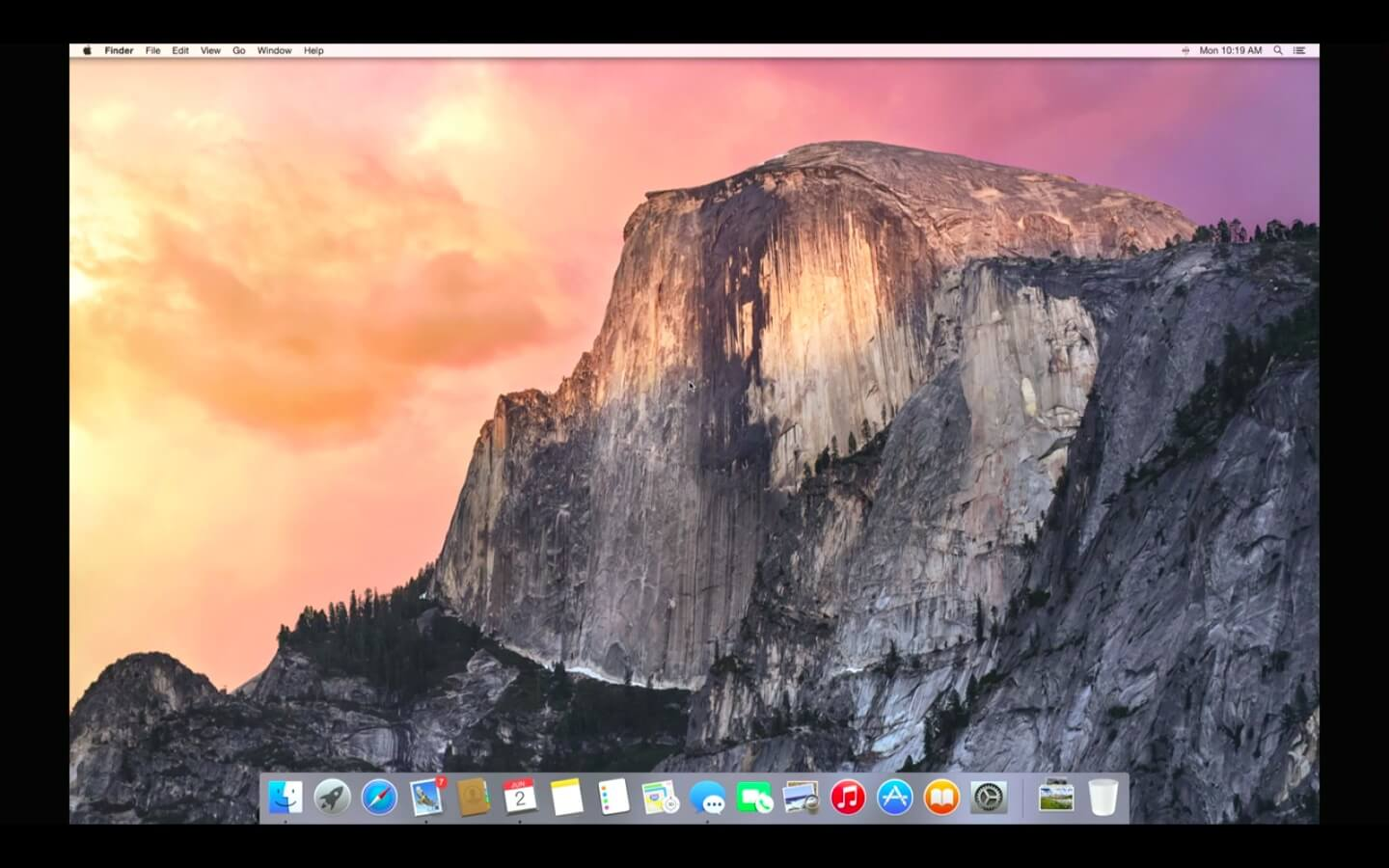
Bild 14. Fertiges MacOS-Betriebssystem.
Schritt 12..
- Wenn Sie eine Baugruppe von einem Torrent-Tracker heruntergeladen haben, wurde der Link zu Beginn des Abschnitts des Artikels im Ordner " Post install.»Es gibt ein Archiv" KEXT Utility."Wo gibt es verschiedene nützliche Programme für das Internet, Video-Wiedergabe und Musik.
- Um alle erforderlichen Treiber zu installieren, verwenden Sie das Programm Multibreast.Die neueste Version kann von heruntergeladen werden von diesem Link.
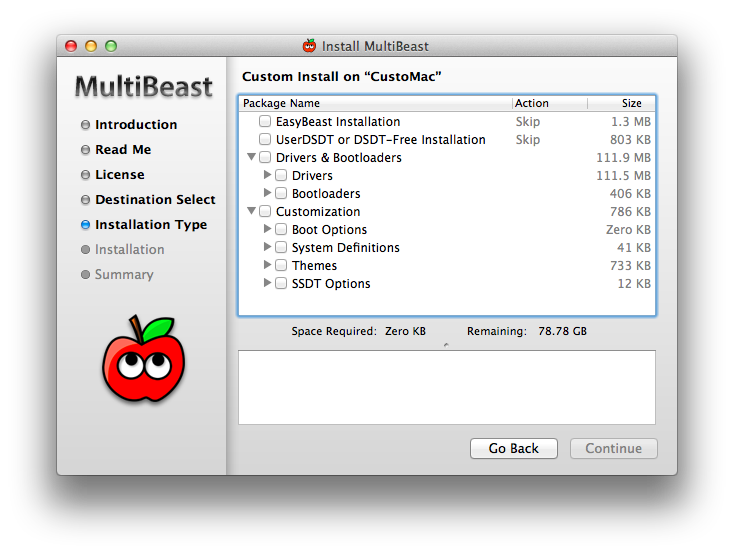
Bild 15. Treiber durch das MultiBeast-Dienstprogramm installieren.
Mehrere Tipps zur Beschleunigung der Arbeit des MacOS X-Betriebssystems auf dem üblichen Computer
- Tischfans von "Apple" -Produkten wissen, dass Entwickler von Apfel Beachten Sie nicht nur auf die Funktionalität ihrer Software, sondern auch sein visuelles Design.
- Trotz der Tatsache, dass mit der Veröffentlichung des nächsten neuen Betriebssystems für Mac, ist es versucht, unter veraltetem "Eisen" maximal optimiert zu optimieren, auf alten Modellen von Makintosh und Macbukky, Störungen und "Bremsen" werden oft beobachtet. Was können wir über die üblichen PCs sprechen, auf denen das Betriebssystem aus ist? Apfel.
- Glücklicherweise gibt es mehrere Möglichkeiten, den Betrieb des Betriebssystems zu optimieren und zu beschleunigen. Makos x Yosemite.das eignet sich für Eigentümer von Macinteos und für Benutzer von gewöhnlichen PCs.
Deaktivieren von visuellen Effekten und Transparenz
- Wie bereits erwähnt, sind die Entwickler von Apfel Beachten Sie mehr auf das visuelle Design von Betriebssystemen. Wenn Sie eine Geschwindigkeit in der Priorität haben, und kein Aussehen, ist es sinnvoll, die Transparenz von Fenstern, Dockplatten und anderen grafischen Effekten zu deaktivieren. Ihr Herunterfahren reduziert nicht nur die Last des zentralen Prozessors, sondern speichert auch die Batterieladung und liefert eine schnellere Antwort des Systems.
- Sie müssen zum Menübereich gehen " Universeller Zugang."Und auf der Registerkarte" Monitor»Markierungslinie markieren" Transparenz reduzieren.».
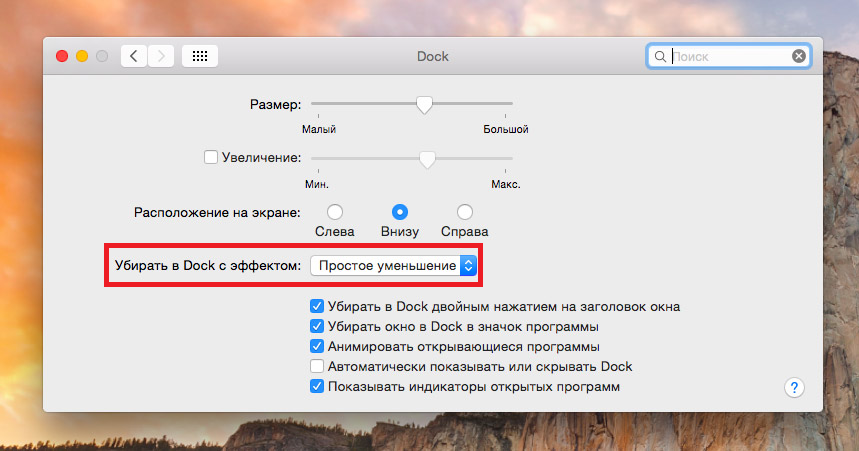
Bild 16. Deaktivieren Sie visuelle Effekte.
- Klicken Sie außerdem auf die Schaltfläche "Schaltfläche" Öffnen Sie Monitoreinstellungen ...»Sie können die Animation ausschalten, wenn Sie Windows wickeln, indem Sie in der Spalte installieren" Reinigen Sie das Dock mit Wirkung"Parameter" Einfache Rücknahme».
Deaktivieren Sie nicht verwendete Widgets und Erweiterungen
- Wenn Sie feststellen, dass Ihr Betriebssystem spürbar "verlangsamen" wurde, wird eine der Möglichkeiten, den Betrieb zu beschleunigen, nicht verwendete Widgets und Erweiterungen ausschalten, die ständig im Hintergrund arbeiten und eine anständige Menge an Systemressourcen verbrauchen.
- Um sie zu deaktivieren, gehen Sie in den Abschnitt " Erweiterungen"Und auf der Registerkarte" Heute»Markierungen aus ungenutzten Widgets entfernen. Die meisten Ressourcen verbrauchen diese Erweiterungen, die direkt mit dem Internet zusammenhängen. Beispielsweise, " Anteile"Und" Soziales Netzwerk».
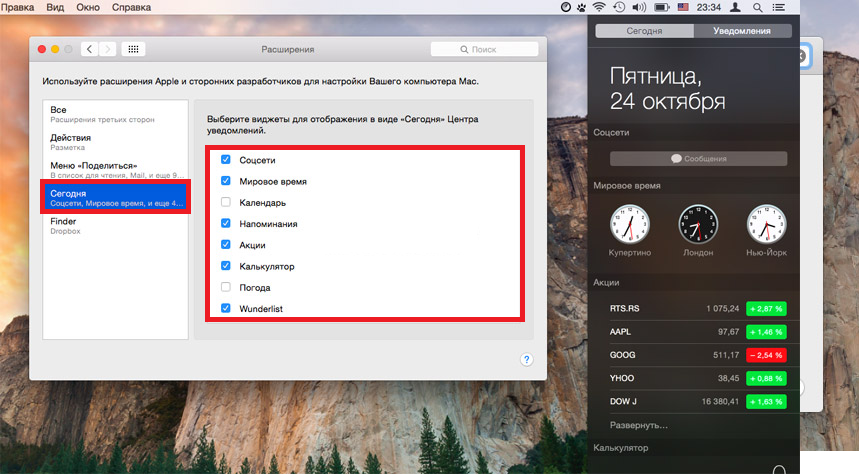
Bild 17. Trennen Sie unnötige Widgets.
Deaktivieren Sie das Autoloading unnötige Programme
- Auf dem Computer installierte Anwendungen, die auf dem Computer installiert sind, verschreiben Sie automatisch in AutoLoad und führen jedes Mal, wenn der Computer eingeschaltet ist. Für einige Programme wie Antivirus kann eine solche Funktion äußerst nützlich sein, aber nicht verwendete Anwendungen, die sich in der AutoLoad befinden, funktionieren im Hintergrund und konsumieren Systemressourcen.
- Um auszuschalten, geh zum Abschnitt " Gruppennutzer."Und auf der Registerkarte" Eingabeobjekte»Entfernen Sie alle unnötigen Programme aus der Liste.
- Wir empfehlen auch dringend, den Desktop und das Dock-Panel nicht zu verstopfen. Entfernen Sie alle ungenutzten Etiketten und Programme von ihnen, um die Leistung des Betriebssystems und des gesamten Computers zu erhöhen.
